En este post te contamos cómo configurar el organigrama de tu empresa en TramitApp para que todos los trabajadores puedan consultarlo directamente en su plataforma.
Configurar el organigrama de tu empresa en TramitApp es muy sencillo. Para ello sólo tendrás que informar en la ficha de cada empleado el campo Reporta a*.
Desde Personas > Listado de personas puedes entrar en el perfil de cada trabajador haciendo click en él e ir al apartado de y en la sección de Perfil del empleado añadir el nombre de su responsable (que también tendrá que estar dado de alta en TramitApp) en el campo Reporta a.
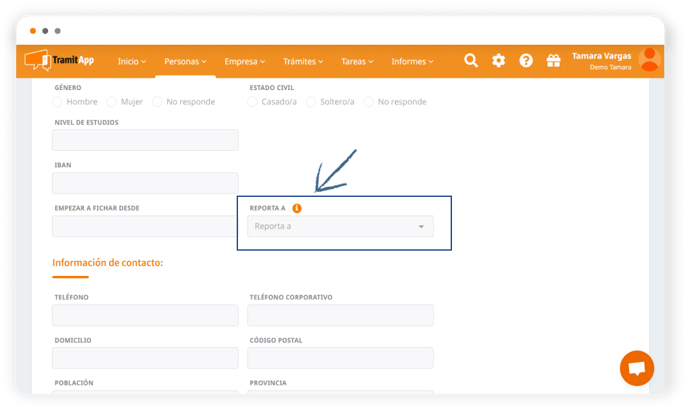
Para modificarlo en cualquier caso se debe indicar a quién reporta en el campo "Reporta a"
¿Qué hacer si no me aparece el campo de "Reportar a"?
Si no te aparece este campo, contacta con Customer Success para activar el organigrama.
¿Cómo ver el organigrama?
El organigrama se configurará de forma automática con esta información y tanto tú, como los trabajadores, podréis verlo desde el menú de la plataforma pinchando en Empresa > Organigrama.
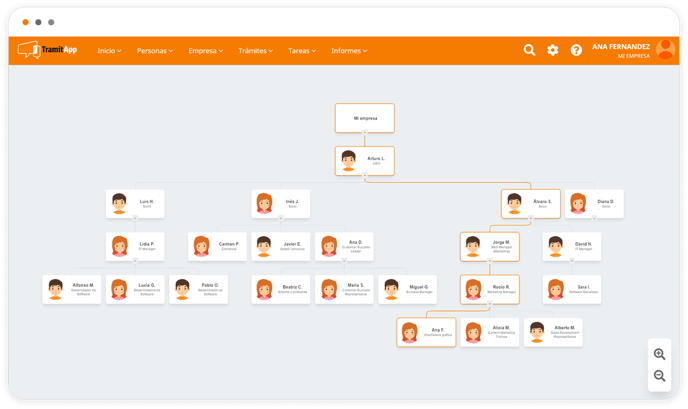
Lo indicado debajo del nombre de cada empleado hace referencia a su categoría/puesto.

Este campo debe indicarse en Personas > Listado de personas, hacemos clic en el empleado en cuestión > Contrato > Categoría/Puesto.
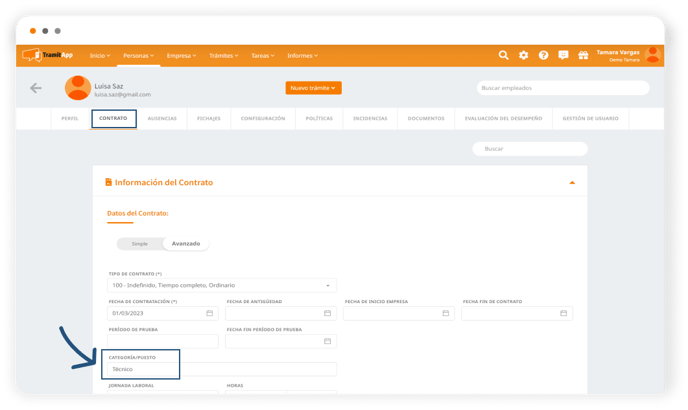
Para modificar o incluir información, deberemos hacer clic en el botón de Editar que nos aparece en el apartado de Contrato. Una vez hayamos hecho las modificaciones oportunas, deberemos hacer clic en el mismo apartado en el botón de Guardar para preservar los cambios.
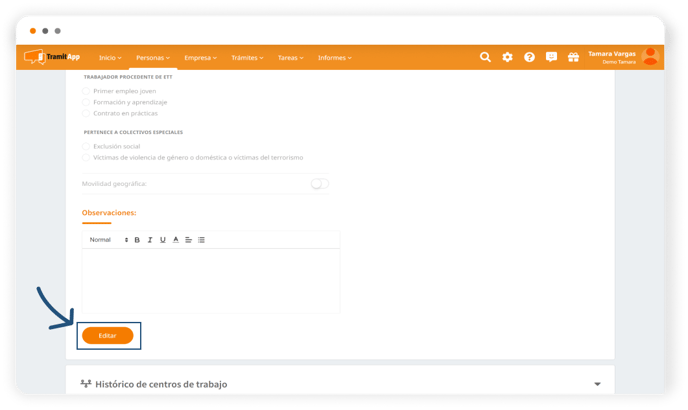
*Para que aparezca el campo Reporta a en la ficha de cada empleado es necesario tener activada la funcionalidad de organigrama en nuestra plataforma.